Self-Service-Portal für Event-Teilnehmer
Voraussetzungen
Produkte: CRM Events Online
Das Self-Service-Portal ist Teil von 1CRM Events Online, einer Erweiterung für WordPress. Wenn Sie mehr über 1CRM Events Online erfahren wollen, werfen Sie einen Blick auf die Erweiterungsbeschreibung 1CRM Events Online. Wenn Sie einen Shop mit WooCommerce betreiben, lässt sich dieser Shop auch an das Self-Service-Portal anbinden.

Inhaltsverzeichnis
Was ist das Self-Service-Portal?
Das Self-Service-Portal ist eine Website, über die angemeldete Benutzer Events buchen und stornieren können. Durch die automatisierten Abläufe werden Eventveranstalter entlastet.
Folgende Funktionen bietet das Portal für Benutzer:
- Registrierung auf dem Self-Service-Portal über ein Formular
- Kundendaten einsehen und bearbeiten
- Event-Buchungen einsehen und bearbeiten
Das Self-Service-Portal ist über eine Schnittstelle mit 1CRM verbunden, sodass Änderungen an Events oder die Buchungen nach 1CRM übertragen werden. Gleichzeitig übernimmt das Self-Service-Portal Aktualisierungen aus 1CRM ebenfalls. Welche Daten sich in welche Richtungen austauschen lassen, erfahren Sie in der Anleitung Synchronisierung von Events zwischen WordPress und 1CRM.
Zugang zum Self-Service-Portal bereitstellen
Alle buchbaren Events sind bereits ohne Registrierung auf dem Self-Service-Portal sichtbar. Sobald ein Teilnehmer ein Event buchen will, muss er sich auf dem Portal registrieren. Die Registrierung erfolgt in wenigen Schritten.
1 Per Formular registrieren
Auf dem Self-Service-Portal befindet sich ein Formular auf jeder Veranstaltungs-Detail-Seite, über das sich ein Teilnehmer registrieren kann. Die Felder des Formulars können über Veranstaltungen > Formulareditor im WordPress-Backend selbst definiert werden.
Die neu Registrierung und die Buchung einer Veranstaltung lassen sich auch in einem Schritt durchführen.
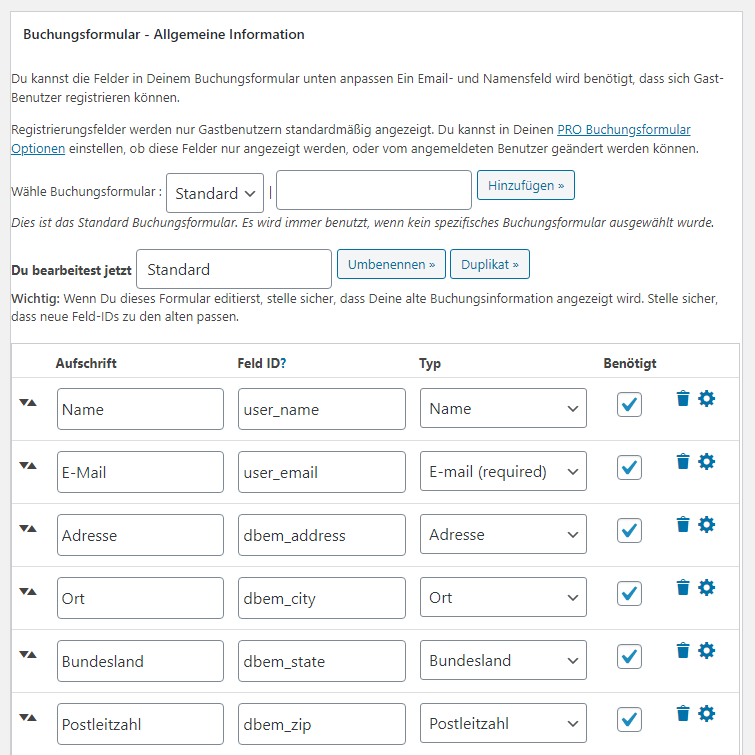
Nachdem sich ein Teilnehmer registriert hat, erhält er eine E-Mail mit Passwort und Benutzername.
2 Mit Daten anmelden
Mit den per E-Mail erhaltenen Daten meldet sich der Teilnehmer entweder über Webshop > Mein Konto, oder auf der Veranstaltung selbst an.
Ergebnis
Nun kann der angemeldete Benutzer Events buchen. Im Self-Service-Portal registrierte Benutzer sind in 1CRM automatisch als Firmen und Kontakte hinterlegt.
Eventfunktionen des Portals
Um die angebotenen Events oder eine Übersicht über die gebuchten Events zu sehen, nutzen Sie die Funktion Veranstaltungen bzw. Veranstaltungen > Meine Buchungen im Hauptmenü.
Nähere Informationen finden Sie im Abschnitt Buchungen (Administrative Funktionen des Portals).
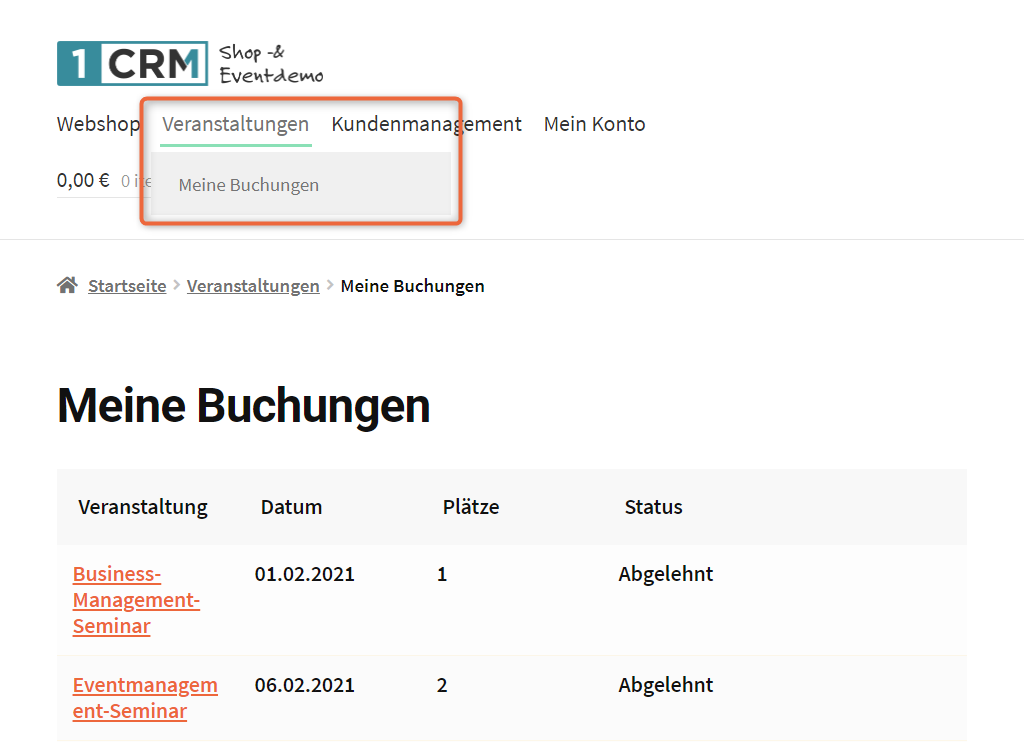
Administrative Funktionen des Portals
Um Kontodaten einzusehen oder zu bearbeiten sowie einen Überblick über Buchungen, Bestellungen und Rechnungen zu erhalten, nutzen Sie die Funktion Mein Konto im Hauptmenü.
Dashboard
Auf dem Dashboard kann der angemeldete Benutzer sein Passwort ändern.
Buchungen
Unter Buchungen werden alle Anmeldungen an Events angezeigt. Folgende Daten erhalten Sie zu einem Event:
Wenn ein Event storniert wird, wird eine Stornierungsbestätigung automatisch per Mail an den Teilnehmer sowie Veranstalter gesendet.
| Funktion | Beschreibung |
|---|---|
| Veranstaltung | Verlinkt auf die Event-Webseite im Self-Service-Portal |
| Datum | Datum, wann das Event stattfindet |
| Plätze | Anzahl der gebuchten Plätze |
| Status | Freigegeben: Event findet statt und Teilnehmer ist angemeldet
Abgelehnt: Event wurde vom Teilnehmer abgesagt Abgesagt: Event wurde vom Veranstalter abgesagt Abbrechen: Event stornieren |
Prozess bei Buchung auf dem Self-Service-Portal
Wenn ein Teilnehmer ein Ticket für ein Event gekauft hat, geschieht Folgendes:
- 1CRM erstellt automatisch eine Verknüpfung zum Ticket bei der Eventanmeldung/Teilnehmer im CRM.
- 1CRM erstellt automatisch eine Verknüpfung zum Kontakt bei der Eventanmeldung.
- 1CRM erstellt automatisch eine Verknüpfung zum Event bei der Eventanmeldung.